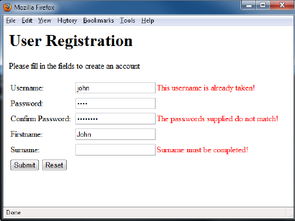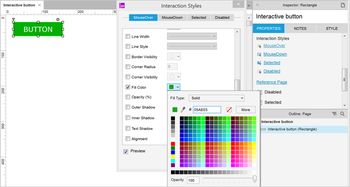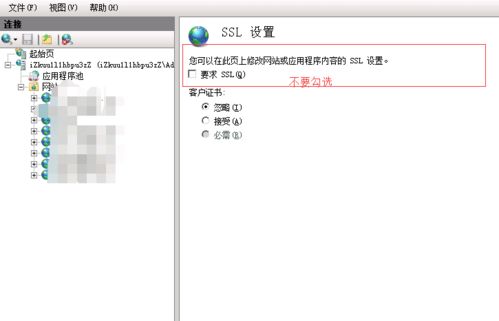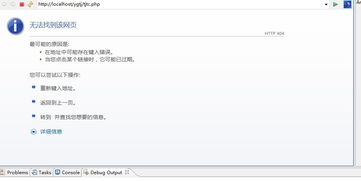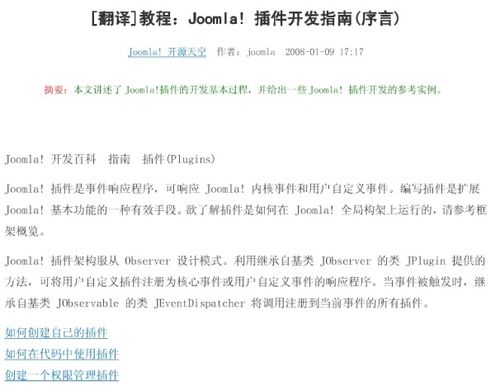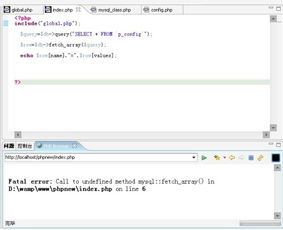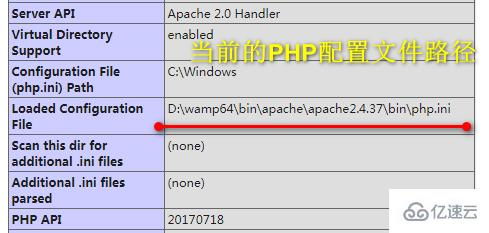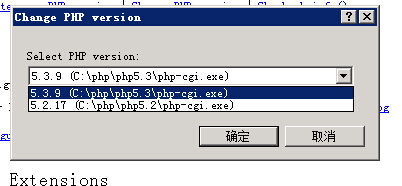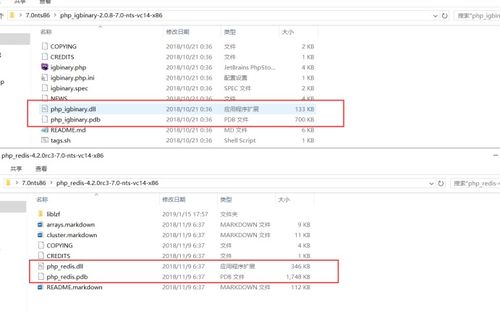eclipse的安装步骤:Eclipse安装步骤详细指南
Eclipse 是一款广泛使用的开源集成开发环境(IDE),特别适合 Java 开发,它提供了丰富的插件和工具,能够帮助开发者高效地编写、调试和测试代码,本文将详细介绍 Eclipse 的安装步骤,帮助你快速上手。
下载 Eclipse 安装包
-
访问官方网站
打开浏览器,访问 Eclipse 的官方网站:https://www.eclipse.org/downloads/。 -
选择适合的版本
在下载页面中,你可以根据需求选择不同的 Eclipse 版本,对于初学者,推荐选择 Eclipse IDE for Java Developers,它包含了 Java 开发所需的基本工具。 -
选择操作系统
根据你的操作系统(Windows、MacOS 或 Linux)选择对应的安装包,Eclipse 提供了两种安装方式:Eclipse Classic(适合插件化开发)和 Eclipse IDE for Java(预装了 Java 开发工具),建议选择后者,因为它更适合大多数 Java 开发者。 -
下载安装包
点击下载按钮,等待安装包下载完成,下载过程中可以选择是否添加浏览器书签,方便以后访问 Eclipse 官网。
安装 Eclipse
Windows 系统安装步骤:
-
解压安装包
下载完成后,你会得到一个.zip文件,将文件解压到你选择的目录中,C:\Program Files\Eclipse。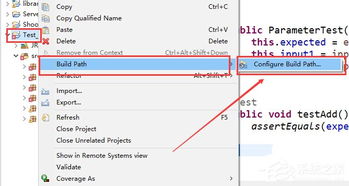
-
运行 Eclipse
解压完成后,进入解压后的文件夹,找到eclipse.exe文件,双击运行即可启动 Eclipse。
MacOS 系统安装步骤:
-
解压安装包
下载完成后,将.zip文件拖入应用程序文件夹(如/Applications),或者使用解压工具(如 The Unarchiver)解压到指定目录。 -
运行 Eclipse
解压完成后,双击Eclipse.app文件即可启动。
配置 JDK 环境
Eclipse 需要 Java 开发工具包(JDK)才能正常运行,如果你还没有安装 JDK,请按照以下步骤进行配置:
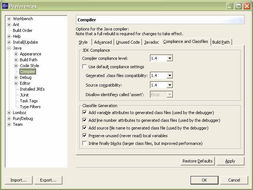
-
下载并安装 JDK
访问 Oracle 官网下载 JDK:https://www.oracle.com/java/technologies/javase-downloads.html,选择适合你操作系统的版本并下载安装。 -
配置环境变量
- Windows:在“系统属性”中找到“环境变量”,编辑
Path变量,添加 JDK 的bin目录路径(C:\Program Files\Java\jdk-17\bin)。 - MacOS:打开终端,编辑
~/.bash_profile文件,添加以下内容:export JAVA_HOME=/Library/Java/JavaVirtualMachines/jdk-17.jdk/Contents/Home export PATH=$JAVA_HOME/bin:$PATH
然后运行
source ~/.bash_profile使配置生效。
- Windows:在“系统属性”中找到“环境变量”,编辑
-
验证 JDK 安装
打开终端或命令提示符,输入以下命令:java -version
如果显示 JDK 版本信息,说明 JDK 安装成功。

创建第一个 Java 项目
-
启动 Eclipse
运行 Eclipse 后,会提示你选择工作空间(Workspace),默认路径即可,点击“OK”继续。 -
创建 Java 项目
在 Eclipse 中,点击“File” → “New” → “Java Project”,输入项目名称,点击“Finish”。 -
编写和运行代码
在项目中创建一个新的 Java 类,输入以下代码:public class HelloWorld { public static void main(String[] args) { System.out.println("Hello, Eclipse!"); } }右键点击代码编辑区,选择“Run As” → “Java Application”,查看控制台输出。
常见问题与解决方法
-
Eclipse 启动缓慢或崩溃
可能是由于内存不足,在 Eclipse 安装目录下找到eclipse.ini文件,修改 JVM 内存分配:-Xms512m -Xmx1024m
-
JDK 配置失败
确保环境变量配置正确,并重新启动计算机。 -
插件安装失败
尝试清除 Eclipse 的缓存,或者重新下载安装包。
Eclipse 的安装过程相对简单,只需几个步骤即可完成,通过本文的指导,你应该能够顺利安装并配置 Eclipse,开始你的 Java 开发之旅,如果你在安装过程中遇到任何问题,可以参考官方文档或寻求社区帮助。
文章已关闭评论!